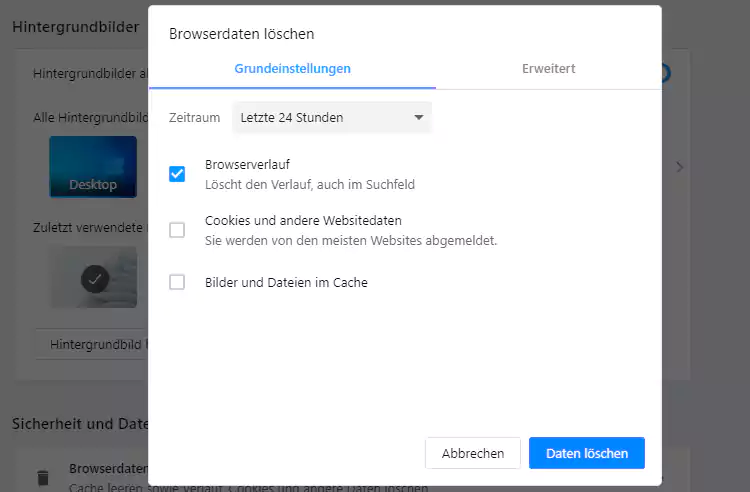So löschen Sie den Browserverlauf in Chrome, Edge, Firefox und Opera
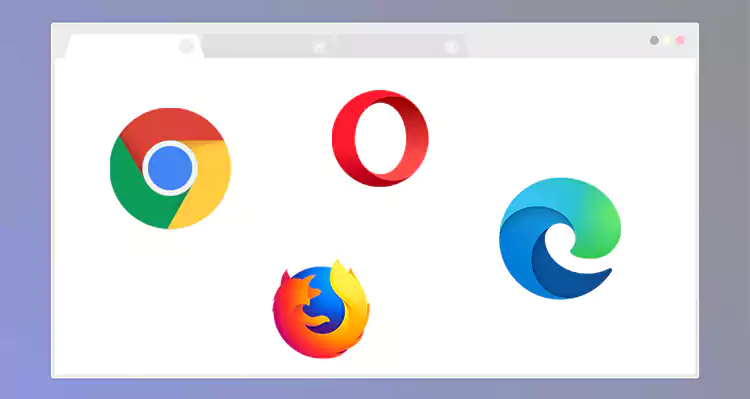
Wenn Sie sich einen Computer teilen, möchten Sie vielleicht nicht, dass eine andere Person die von Ihnen besuchten Webseiten zu Gesicht bekommt. Dieser Artikel zeigt Ihnen, wie Sie Ihren Browserverlauf in Chrome, Edge, Firefox und Opera löschen können, damit Sie Ihre Aktivitäten verbergen können.
Inhaltsverzeichnis
Eine Warnung sei jedoch ausgesprochen. Durch das Löschen des Browserverlaufs werden die Spuren der von Ihnen besuchten Webseiten nicht vollständig verwischt. Diese können immer noch von Ihrem Internetdienstanbieter aufgezeichnet werden. Google speichert möglicherweise auch Ihre Suchanfragen, und es ist möglich, dass noch einige Metadaten und andere Informationen in den Tiefen Ihres Dateisystems versteckt sind.
Wenn Sie Ihren PC jedoch mit einem technisch nicht versierten Benutzer teilen, sollte das Löschen Ihres Browserverlaufs ausreichen, um sicherzustellen, dass dieser nicht von Ihren Aktivitäten erfährt. Im Folgenden erfahren Sie, wie Sie Ihren Browserverlauf in den gängigsten Browsern löschen können:
Löschen des Browserverlaufs in Google Chrome
Sie können Ihren Chrome-Verlauf mit nur vier Klicks löschen. Und so funktioniert's:
Drücken Sie die drei Punkte in der oberen rechten Ecke und klicken Sie dann auf "Weitere Tools > Browserdaten löschen".
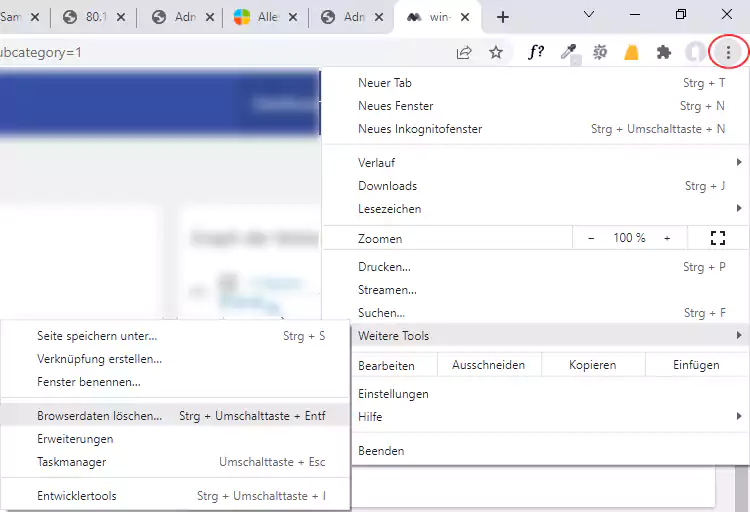
Wählen Sie aus, was Sie löschen möchten, und klicken Sie auf "Daten löschen".
In der Dropdown-Liste für den Zeitbereich können Sie den Zeitraum auswählen, aus dem Sie Ihren Verlauf löschen möchten. Dazu gehören die letzte Stunde, die letzten 24 Stunden, die letzten 7 Tage, die letzten 4 Wochen und die gesamte Zeit.
Sie können auch wählen, ob Sie nur Ihren Verlauf oder auch Ihre Cookies, Ihre Webseitendaten und zwischengespeicherten Bilder / Dateien löschen möchten.
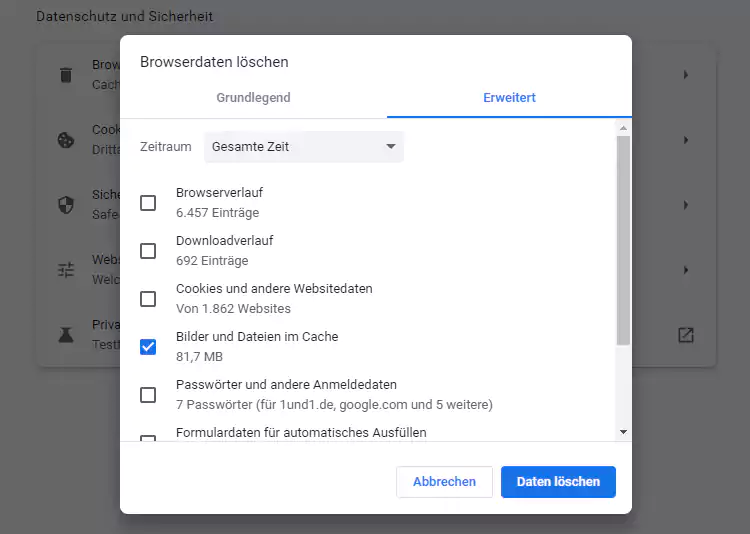
So löschen Sie den Browserverlauf in Microsoft Edge
Das Löschen des Browserverlaufs ist in Edge etwas weniger intuitiv als in Chrome. Dennoch ist es ziemlich einfach, wenn Sie wissen, wie es geht:
Drücken Sie die drei Punkte oben rechts und klicken Sie auf "Einstellungen".
Wählen Sie "Datenschutz, Suche und Dienste" in der Seitenleiste (linke Seite) der Einstellungen und klicken Sie auf "Zu löschende Elemente auswählen" im Hauptfenster.
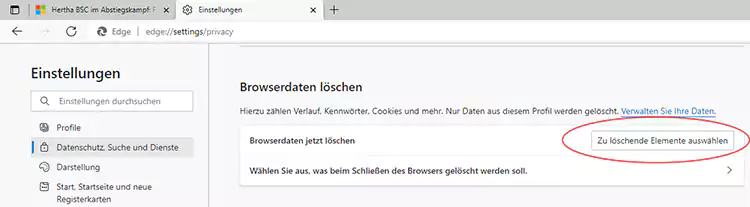
Wählen Sie den Zeitbereich aus, aus dem der Verlauf gelöscht werden soll.
Dazu gehören die letzte Stunde, die letzten 24 Stunden, die letzten 7 Tage, die letzten 4 Wochen und die gesamte Zeit.
Wählen Sie aus, was Sie löschen möchten, und drücken Sie "Jetzt löschen".
In Edge können Sie wählen, ob Sie nicht nur den Browserverlauf, sondern auch den Downloadverlauf, Cookies und zwischengespeicherte Bilder / Dateien löschen möchten.
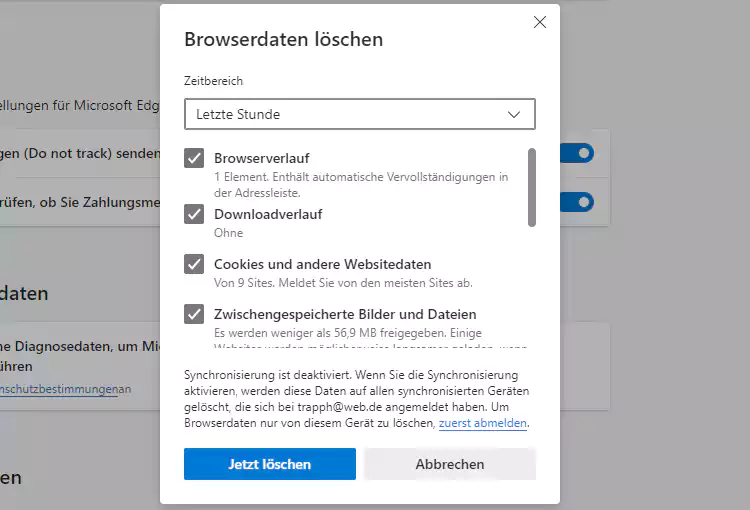
So löschen Sie Ihren Browserverlauf in Firefox
Firefox bietet zwei Möglichkeiten zum Löschen des Browserverlaufs, die wir beide behandeln werden:
Option 1: Drücken Sie das Hamburger-Menü und klicken Sie auf "Chronik".
Klicken Sie auf "Neueste Chronik löschen...".
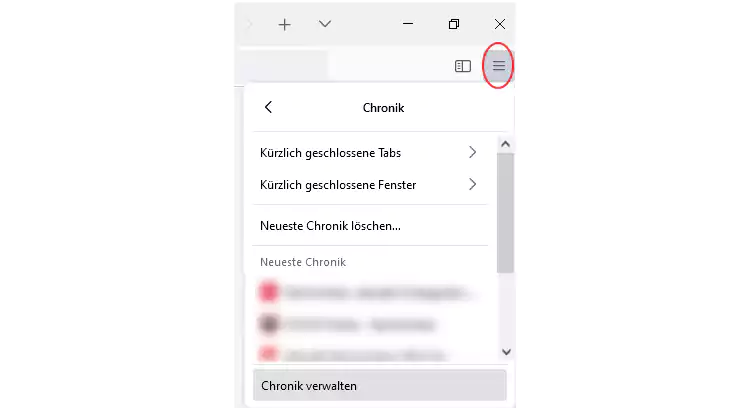
Wählen Sie den Zeitraum und markieren Sie, was gelöscht werden soll, und drücken Sie dann auf "OK" um den Verlauf zu löschen.
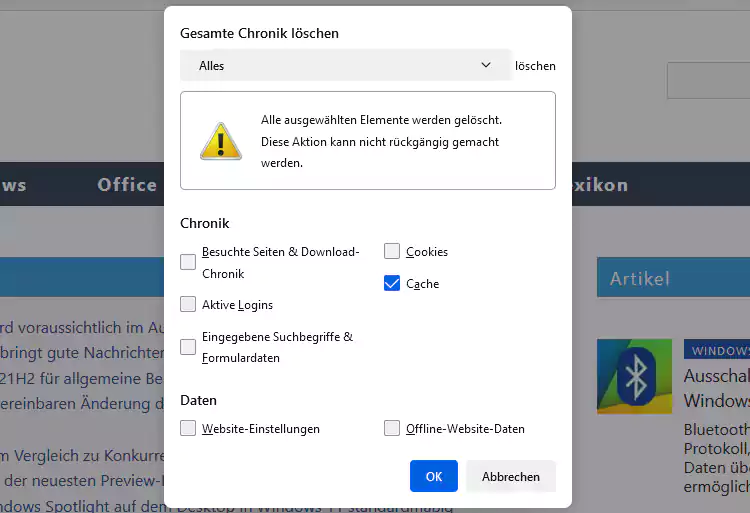
Option 2: Drücken Sie auf das Hamburger-Symbol und dann auf "Chronik > Chronik verwalten".
Wählen Sie die Seiten aus, die Sie entfernen möchten, klicken Sie mit der rechten Maustaste und wählen Sie "Seiten entfernen".
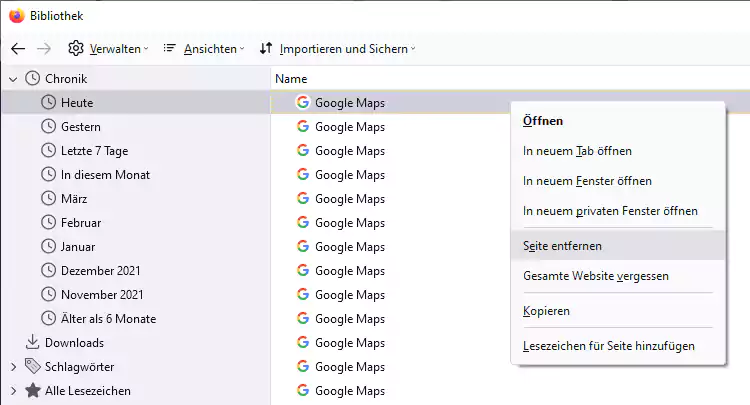
Wie Sie den Verlauf Ihres Opera-Browsers löschen
Das Verfahren zum Löschen des Browserverlaufs in Opera ist dem von Chrome sehr ähnlich:
Klicken Sie auf die das Opera-Symbol oben links und wählen "Verlauf" und dann "Browserdaten löschen".

Wählen Sie den Zeitraum und die Daten, die Sie löschen möchten, und klicken Sie auf "Daten löschen".